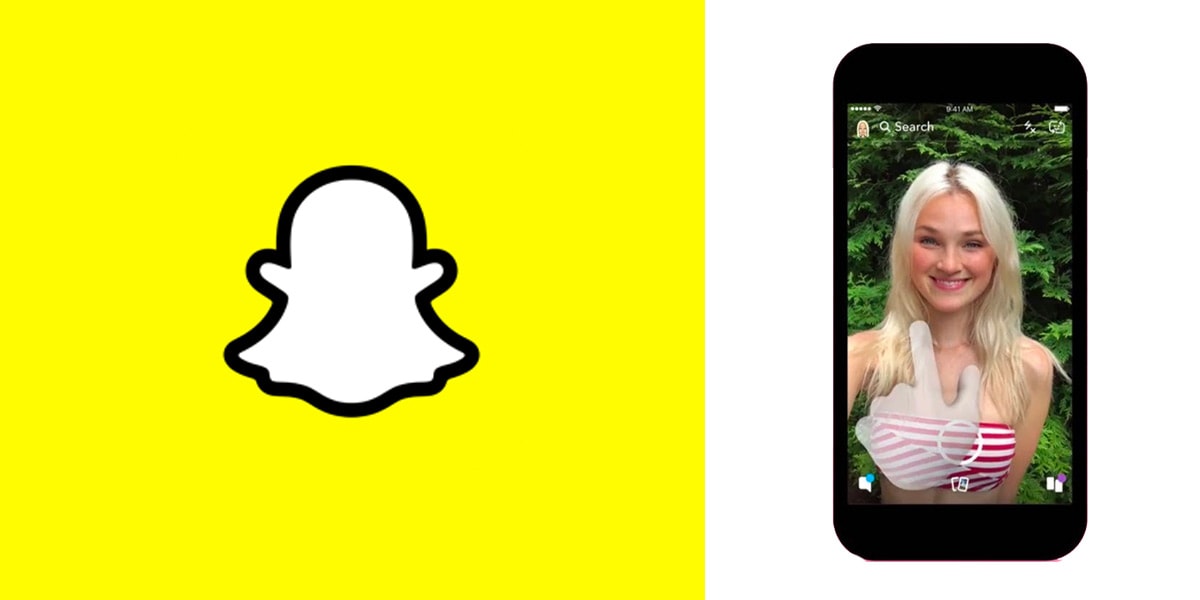
O Snapchat é uma das maiores plataformas de mídia social em crescimento em todo o mundo. Tem mais de centenas de milhões de usuários ativos diariamente. Embora tenha começado como um meio de compartilhamento de fotos e à medida que a popularidade aumenta, os desenvolvedores adicionam recursos muito interessantes e divertidos a ele. Agora você pode enviar mensagens de texto para alguém ou fazer uma chamada de voz ou vídeo. Embora esses recursos sejam agora essenciais para o sucesso de qualquer plataforma de mídia social, todos sofrem o mesmo destino de problemas dentro deles.
Da mesma forma, muitos usuários relataram que sua chamada de vídeo do Snapchat não funciona no Android. Alguns relatórios dizem que podem enviar mensagens, mas não ligar para alguém e outros informam que não podem usar os recursos do Snapchat completamente. Por esse motivo, listamos todos os métodos e soluções necessários para resolver o problema no artigo abaixo.
Resolva o problema da chamada de vídeo do Snapchat que não está funcionando
Método 1: Verifique a conexão com a Internet
Como você já sabe, o Snapchat requer uma conexão de internet estável e rápida para usar todos os seus recursos, portanto, se você tiver uma internet lenta ou instável, isso poderá causar problemas como esses. Para corrigir qualquer problema de conexão temporário, o usuário pode colocar o telefone no modo avião e voltar.
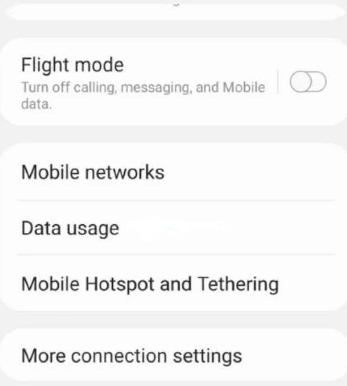
Ativar o modo Avião restringe toda a conexão sem fio e, para acessá-lo, vá para a página de configurações rápidas deslizando para baixo na parte superior da tela ou navegue até o aplicativo de configurações e, em seguida, alterne o modo avião em seu telefone. Se você estiver conectado à Internet por meio de dados móveis, mude para Wifi e verifique se o problema persiste.
Método 2: Reinicialize o dispositivo e limpe o arquivo de cache
Às vezes, o problema no aplicativo pode ser causado por bugs e falhas no sistema que criam disparidades com o sistema operacional e o software, causando problemas como este ou semelhante a este. A reinicialização do smartphone pode resolver esses problemas temporários, portanto, reinicie o dispositivo e verifique o erro.
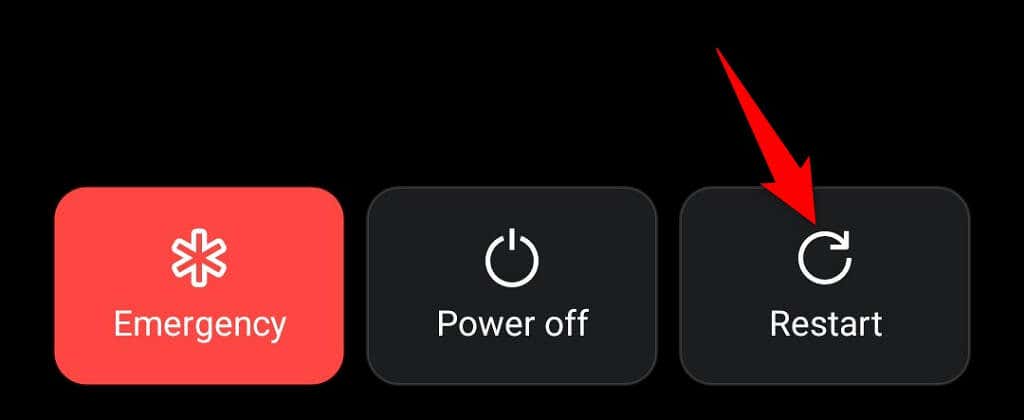
Bugs e Glitches são propensos a causar problemas e muitas vezes eles fazem com que os dados de cache do software sejam corrompidos. Os dados de cache são importantes para o bom funcionamento do aplicativo, mas a exclusão não causará nenhum problema importante.
Para remover os dados de cache do Snapchat, siga estas etapas:
- Abra o aplicativo Configurações em seu telefone.
- Vá para a seção Aplicativos e Notificações.
- Toque em Todos os aplicativos para revelar todos os aplicativos instalados em seu telefone.
- Encontre e toque no Snapchat na lista de aplicativos.
- Agora toque no botão Armazenamento.
- Em seguida, toque na opção Limpar Cache.
- Se os prompts aparecerem, conceda a permissão adequada.
- Feche o aplicativo de configurações e abra o Snapchat.
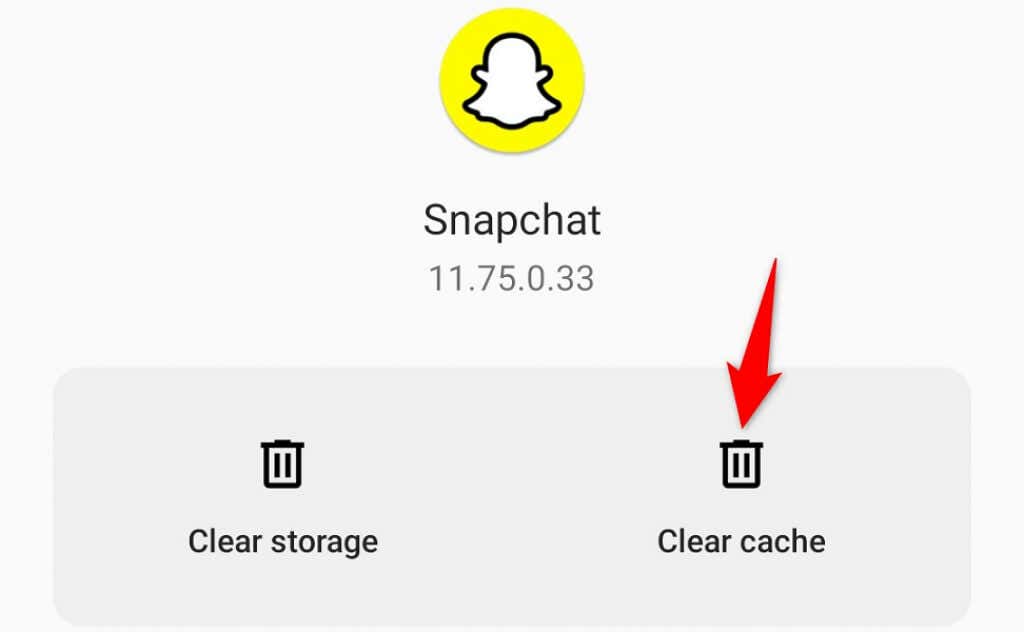
A localização do arquivo de cache e a exclusão diferem de dispositivo para dispositivo e sistema operacional, portanto, pesquise as etapas na Internet ou leia o manual.
Método 3: atualizar o Snapchat e o sistema operacional
Além de bugs e falhas, o sistema operacional ou aplicativo desatualizado também pode criar disparidades, levando a mais problemas, portanto, se você tiver um pendente, atualize-o agora. Normalmente, muitos problemas também são corrigidos por meio de atualizações de software e algo semelhante também pode acontecer com o seu problema.
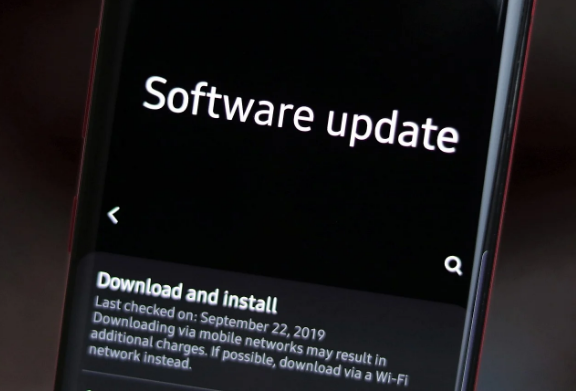
Para atualizar o sistema operacional do seu dispositivo, abra o aplicativo de configurações, vá para a seção sobre o telefone e toque em Atualização de software. Se houver atualizações disponíveis, faça isso imediatamente e, para atualizar o Snapchat, abra a Google Play Store ou a AppleStore e procure por Snapchat na barra de pesquisa. Em vez de abrir você vê a atualização, uma nova atualização está pronta para baixar e instalar.
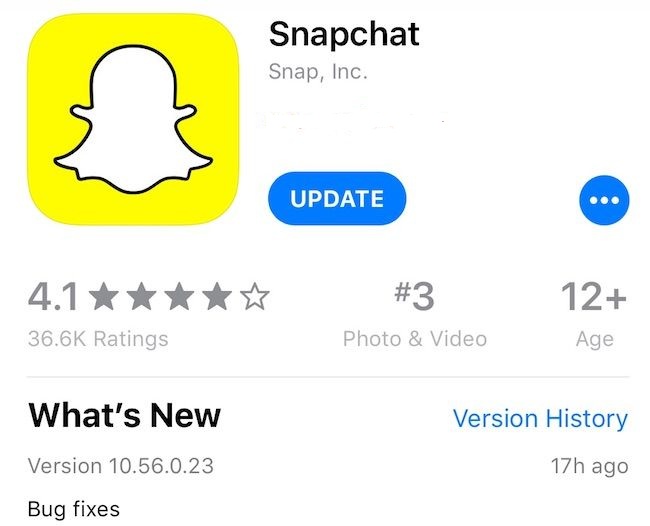
Método 4: Conceder a permissão necessária
Com as novas políticas de privacidade, o Android e o iOS determinaram que, se um aplicativo exigir uma permissão, ele não será concedido por padrão, mas o sistema solicitará a permissão do usuário enquanto concede essa permissão.
Com estes aplicáveis agora com a atualização mais recente do sistema operacional, se você pulou o prompt de permissão, precisará conceder manualmente essas permissões para se livrar da chamada de vídeo do Snapchat que não está funcionando Samsung. Siga os passos abaixo sobre como fazer isso:
- Abra o Snapchat no seu dispositivo.
- Toque no seu perfil no canto superior esquerdo.
- Agora vá para a página de configurações tocando na opção de configurações/engrenagem.
- Role e encontre a opção Permissão.
- Verifique se algum deles está desabilitado, se sim, toque em e conceda a permissão necessária.
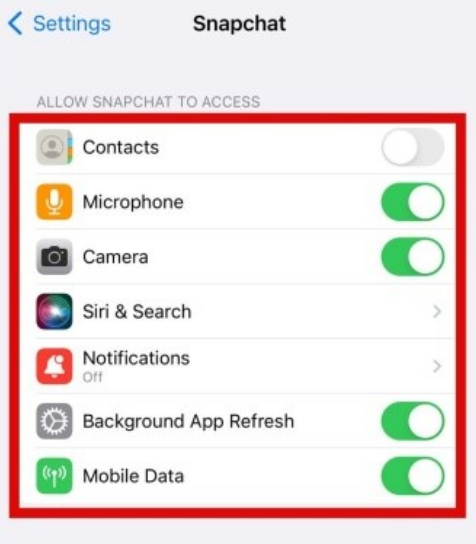
Método 5: Limpar dados da lente
Durante as chamadas de vídeo, o usuário pode usar lentes e filtros diferentes e, à medida que você os usa, seus dados são armazenados para uso futuro. E se os dados coletados ficarem inacessíveis durante as videochamadas, os usuários verão uma tela preta. Para corrigir isso, limpe todos os dados da lente e comece de novo seguindo as etapas listadas abaixo:
- Inicie o aplicativo Snapchat.
- Em seguida, abra a página Configurações abrindo a tela do perfil e tocando no ícone Configurações.
- Role para baixo até encontrar a opção Lentes e toque nela.
- Agora toque em Limpar todos os dados da lente.
- Reinicie o aplicativo e verifique se o problema foi resolvido.
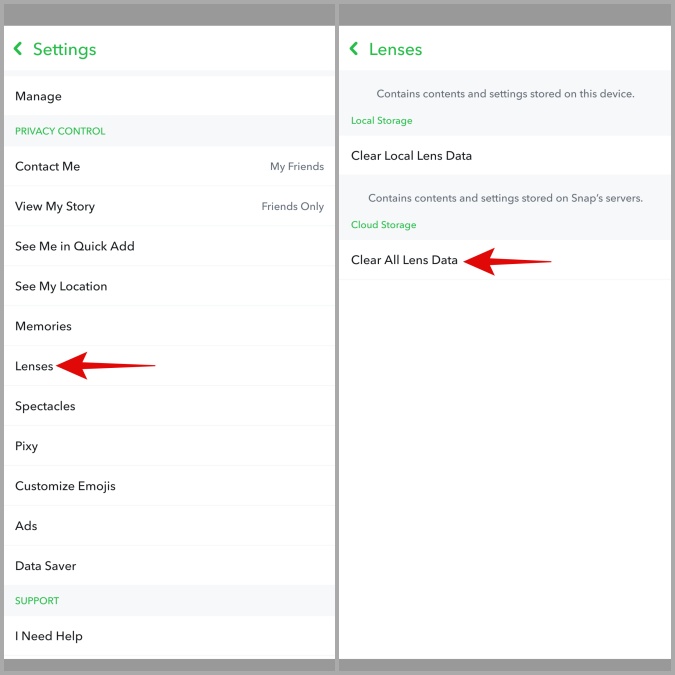
Conclusão
Fica frustrante quando você liga para seus entes queridos e problemas como o Snapchat Video Call Not Working Android começam a acontecer. Por isso adquirimose mencionou todos os métodos e soluções possíveis com suas respectivas instruções para resolver o problema sem problemas.